Phím tắt là một trong những “vũ khí” giúp bạn truy cập nhanh vào các chức năng của hệ điều hành Windows.
Nếu bạn sử dụng phím tắt đúng cách và thuần thục thì việc sử dụng máy tính sẽ trở nên đơn giản và chuyên nghiệp hơn rất nhiều.
Ở bài viết này blogchiasekienthuc.com sẽ liệt kê tất cả phím tắt trong windows 7 để bạn có thể làm chủ được Windows.
Không chỉ riêng gì Windows, bất cứ chương trình gì bí dụ như Word, Excel… đều có những phím tắt riêng và bạn nên tập làm quen với nó ngay từ đầu nhé.

Mục Lục Nội Dung
I. Danh sách các phím tắt trên Windows 7
Dưới đây mình sẽ phân ra từng mục cho các bạn dễ theo dõi nhé. Nếu còn sót phím tắt nào thì bạn hãy comment phía bên dưới để mình bổ sung thêm nhé. Thank you !
Đọc thêm:
- Cách thiết lập phím tắt để rút USB an toàn trên Windows
- Những phím tắt hữu ích nhất trên Windows 8/8.1- Hotkey
- [Hotkey] 80+ phím tắt trên Windows 10 mà bạn nên biết
#1. Thao tác với phím Windows
| Thao tác | Chức năng tương ứng |
| Windows + Mũi tên lên | Mở full size (kích thước) cửa sổ hiện tại. |
| Windows + Mũi tên xuống | Khôi phục lại thao tác trên hoặc thu nhỏ cửa sổ hiện tại |
| Windows + Mũi tên trái | Đưa cửa sổ hiện tại về nửa màn hình bên trái |
| Windows + Mũi tên phải | Đưa cửa sổ hiện tại về nửa màn hình bên phải |
| Windows + [số (1-9] | Mởi list của từng ứng dụng nằm trên thanh taskbar |
| Windows + Home | Thu nhỏ tất cả của sổ, trừ cửa sổ hiện tại |
| Windows + Nút cách | Toàn bộ cửa sổ trên desktop sẽ hiển thị trong suốt. |
| Windows + Pause/Break | Mở hộp thoại System Properties để xem thông tin hệ thống |
| Windows + Tab | Tab chuyển đổi các cửa sổ dưới dạng 3D. |
| Windows + B | Di chuyển về thanh taskbar (Thanh dưới cùng bên phải) |
| Windows + D | Hiện/ Ẩn desktop |
| Windows + E | Bật Window Explorer |
| Windows + F | Tìm kiếm trên máy tính |
| Windows + G | Đưa tất cả gadgets lên đầu |
| Windows + L | Khóa máy tính |
| Windows + M | Thu nhỏ tất cả các cửa sổ hiện đang mở. |
| Windows + P | Mở Menu cho máy chiếu |
| Windows + R | Mở hộp thoại Run để chạy sử dụng các lệnh trên Windows. |
| Windows + T | Hiện Thumbnail của các ứng dụng đang chạy dưới thanh Taskbar. |
| Windows + = | Bật kính lúp, phóng to chữ. |
| Windows + [+/-] | Phóng to, thu nhỏ kính lúp. |
| Windows + Shift + ↑ (mũi tên lên) | Chỉnh tối đa kích thước theo chiều dọc |
| Windows + Shift + ↓ (mũi tên xuống) | Khôi phục kích thước theo chiều dọc. |
| Windows + Shift + M | Hoàn tác (undo) thu nhỏ tất cả các cửa sổ |
#2. Thao tác với phím CTRL
| Tổ hợp phím | Mô tả nội dung |
| Ctrl + Shift + N | Tạo nhanh thư mục (Folder) mới. |
| Ctrl + mũi tên phải | Đưa con trỏ chuột đến đầu của từ kế tiếp. |
| Ctrl + mũi tên trái | Đưa con trỏ đến đầu của từ trước nó. |
| Ctrl + Up Arrow | Chỉnh con trỏ đến đầu của đoạn trước. |
| Ctrl + Down Arrow | Chỉnh con trỏ đến đầu của đoạn sau. |
| Ctrl + Shift + Esc | Khởi động nhanh Task Manager. |
| Ctrl + Shift + các phím mũi tên | Bôi đen văn bản theo chiều mũi tên (lên, xuống, trái, phải). |
| Ctrl + Z | Quay trở lại trạng thái trước khi thao tác. |
| Ctrl + N | Mở cửa sổ mới |
| Ctrl + Cuộn chuột | Thay đổi kiểm xem (list, tiles, details, contents…) |

Hiện tại mình đã mở cửa Blog Chia Sẻ Kiến Thức Store ! – bán phần mềm trả phí với mức giá siêu rẻ – chỉ từ 180.000đ (bản quyền vĩnh viễn Windows 10/11, Office 365, 2021, 2016… và nhiều phần mềm bản quyền khác). Bảo hành full thời gian sử dụng nhé !
#3. Thao tác với phím ALT
| Alt + Print Screen | Chỉ chụp ảnh màn hình cửa sổ đang hoạt động |
| Shift + Del | Xóa file trực tiếp mà không cần lưu vào thùng rác |
| Shift + F10 | Phím tắt tạo kết quả giống khi chuột phải vào đối tượng |
| Alt + ESC | Quay về cửa sổ thao tác gần nhất |
| Tổ hợp phím | Mô tả nội dung |
| Alt + Mũi tên trái | Quay lại thư mục trước. |
| Alt + Mũi tên phải | Quay lại thư mục sau. |
| Alt + Mũi tên lên | Tiến lên 1 thư mục |
| Alt + Enter | Mở cửa sổ thuộc tính (Properties) của vùng chọn hiện tại |
| Alt + Nút cách | Mở menu phím tắt cho cửa sổ đang hoạt động |
| Alt + F4 | Đóng cửa sổ hiện tại |
| Alt + Tab | Chuyển sang cửa sổ vừa hoạt động lúc trước |
| Alt + D | Đưa con trỏ lên thanh địa chỉ đồng thời bôi đen url |
| Alt + P | Hiện/Ẩn các bảng xem trước (Preview) |
| Num Lock + Nút sao(*) trên bàn phím số | Hiển thị tất cả thư mục con trong thư mục đã chọn |
| Num Lock + Nút dấu cộng (+) trên bàn phím số | Hiển thị tất cả nội dung thư mục đã chọn |
| Num Lock + Nút dấu trừ (-) trên bàn phím số | Thu hẹp thư mục đã chọn |
| F2 | Đổi tên file/ Folder |
II. Hướng dẫn tắt máy, chế độ ngủ đông, Reset… bằng phím tắt trong Windows 7
Đối với việc tắt máy hay reset máy bằng phím tắt thì bạn không nhấn tổ hợp nhé. Mà bạn nhấn lần lượt từng phím
| Windows + Mũi tên phải + Enter | Tắt máy (Shutdown) |
| Windows + Mũi tên phải + Mũi tên phải + R | Khởi động lại (Restart) |
| Windows + Mũi tên phải + Mũi tên phải + S | Ngủ (Sleep) |
III. Lời Kết
Trên đây là tổng hợp đầy đủ nhất các phím tắt trên Windows 7. Các bạn nên thường xuyên sử dụng cho quen, sử dụng các phím tắt nào mà bạn cảm thấy cần thiết trong công việc của mình chứ không cần phải nhớ hết. Nếu nhớ hết được thì càng tốt 😀
P/s: Bạn nên vừa đọc vừa thực hành sẽ dễ hình dung hơn. Hi vọng bài viết sẽ hữu ích với bạn ! Chúc các bạn thành công!
Kiên Nguyễn – Blogchiasekienthuc.com
 Blog Chia Sẻ Kiến Thức Máy tính – Công nghệ & Cuộc sống
Blog Chia Sẻ Kiến Thức Máy tính – Công nghệ & Cuộc sống

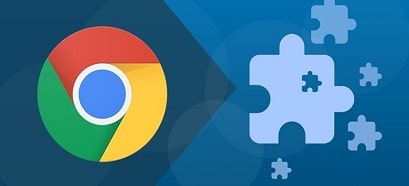






anh làm nhiều mẹo hay nữa đi !!
BẠn cần mẹo gì để mình viết bài nào 😀
a cho e hỏi mở camera trên win7 thì phím tắt nào ạ?
Cái này tùy từng laptop nó hỗ trợ thôi bạn, không phải máy tính nào cũng có.
Bạn để ý xem trên các phím từ F1 => F12 có cái nào ký hiệu của camera không
a oi cho em hoi sao em dag choi lol rut sac ra thj mat luon man hinh lol. pin van hoat dong tot.
Cái đó mình không rõ nữa, lỗi lạ quá 🙁
a oi cho e hỏi có cách nào xóa phím tắt đi đc ko !! moi lần e bấm phím L là nó khóa máy!! giúp e woi!!
Như vậy thì có thể bàn phím bị kẹt phím Windows rồi, bạn kiểm tra lại xem. https://blogchiasekienthuc.com/thu-thuat-may-tinh/kiem-tra-loi-ban-phim-laptop-va-pc-cuc-nhanh.html
anh ơi! chỉ em cách dùng bàn phím emoji trong window 7 đi anh
còn lệnh ctrl alt A là chụp 1 phần màn hình thì phải
cho e hỏi luôn là mở danh sách các ứng dụng đang chạy hoặc đang dùng mạng thì làm sao ạ
em cảm ơn
bạn dùng phím Ctr + Shift + Esc nha, thân !